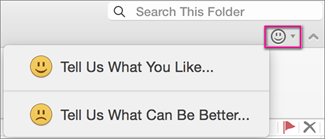Naujausių „OneNote“, skirtos „Mac“, „iPhone“ ir „iPad“, problemų pataisos ir sprendimo būdai
Taikoma
Paskutinį kartą atnaujinta: 2020 m. vasario mėn.
Problemos, darančios įtaką „OneNote“ funkcijoms
Paskutinį kartą atnaujinta: 2018 m. kovo 20 d.
PROBLEMA
Galite susidurti su problemomis sinchronizuodami pastabas ir gauti vieną iš šių klaidų. Taip atsitinka todėl, kad mūsų serveriai susiduria su dideliais srautais.
BŪSENA: TIRIAMA
Daugiau informacijos rasite šiame straipsnyje: Klaida 0xE40200B4, 0xE401065D, 0xE000145C arba 0xE4010640 sinchronizuojant pastabas programoje "OneNote 2016".
Paskutinį kartą atnaujinta: 2017 m. lapkričio 7 d.
PROBLEMA
Jei naudojate „OneNote 2016“, skirtą „Mac“, ir „OneNote“, skirtą „iPhone“ ir „iPad“, jūsų gali paprašyti prisijungti atidarant „OneNote“ programėlę ar perjungiant bloknotus. „OneNote“ taip pat gali reikalauti kelis kartus prisijungti, kad galėtų išspręsti sinchronizavimo klaidas.
BŪSENA: TIRIAMA
Atnaujinkite į naujausią „OneNote“, skirtą „Mac“, „iPhone“ ir „iPad“, versiją. Jei atsisiuntėte „OneNote“ iš „Mac App Store“, paleiskite „App Store“ ir patikrinkite, ar yra naujinimų. Čia turėtų būti rodoma parinktis atnaujinti „OneNote“. Jei „OneNote“ įdiegėte kaip „Microsoft Office for Mac“ dalį, atidarykite „OneNote“, tada eikite į meniu Žinynas > Ieškoti naujinimų, kad paleistumėte „Microsoft“ automatinio naujinimo programą ir vykdykite čia pateiktus nurodymus. Atnaujinkite visas „Microsoft Office“ programas, nes jos visos naudoja tuos pačius pagrindinius kodų grandinės elementus.Norėdami sužinoti daugiau, žr. Tikrinti, ar yra „OneNote 2016“, skirtos „Mac“, naujinimų.
Norėdami atsisiųsti naujausią „OneNote“ versiją, skirtą „iPhone“ ir „iPad“, „App Store“ ieškokite automatinių naujinimų. Jei turite ir kitų „Microsoft Office“ programų, skirtų „iOS“ („Word“, „Excel“, „PowerPoint“, „Outlook“), reikės atnaujinti jas visas.
Jei problema vis dar kyla įdiegus naujinimus, bandykite išvalyti savo „Office“ kredencialus ir sukurti juos iš naujo atlikdami šiuos veiksmus:
Norėdami išvalyti savo „Office“ kredencialus, skirtus „macOS“
Kartais jūsų kredencialai gali būti sugadinti, tada „OneNote“ bus nuolat rodomas raginimas įvesti slaptažodį. Norėdami tai pašalinti, atlikite šiuos veiksmus:
-
išeikite iš visų „Mac“ programų, išskyrus „OneNote“,
-
esančią „OneNote“, atsijunkite. Taip jūs tik atsijungiate, bet visi bloknotai išliks.
-
Išeikite iš „OneNote“.
-
Paleiskite „Keychain Access“ ir ieškokite visų elementų, kuriuose yra „Office15“. Turi būti tik keletas elementų, po vieną kiekvienai paskyrai, prie kurios prisijungiate.
-
Pavadinimas bus ilgas raidinis-skaitinis kodas, o tipas prasidės „MicrosoftOffice15...“
-
-
Panaikinkite šiuos elementus. Panaikinami autentifikavimo kredencialai, o ne duomenys. Kai prisijungsite iš naujo, jie bus atkurti.
-
Paleiskite „OneNote“ ir prisijunkite prie savo paskyrų.
Kadangi visos „Office“ programos bendrina kredencialus („Word“ / „Excel“ / „PowerPoint“), turėsite prisijungti iš naujo naudodami šias programas,
Jei norite išvalyti savo „Office“ kredencialus, skirtus „iOS“
Kartais jūsų kredencialai gali būti sugadinti, tada „OneNote“ bus nuolat rodomas raginimas įvesti slaptažodį. Norėdami tai pašalinti, atlikite šiuos veiksmus:
-
Jei turite kitų įdiegtų „Office“ programų („Word“, „Excel“, „PowerPoint“ ir t. t.), įsitikinkite, kad jas atnaujinote į naujausią versiją. Kadangi bendrinate tą pačią „Office“ tapatybę, jei yra klaida bet kurioje iš šių programų, ji gali sugadinti tapatybę.
-
Dažniausia pakanka išvalyti jūsų kredencialus. Norėdami tai padaryti, atlikite šiuos veiksmus:
-
Eikite į „iOS“ parametrai > „OneNote“ > Iš naujo nustatyti „OneNote“ > Naikinti prisijungimo kredencialus ir įjunkite perjungiklį.
-
Įsitikinkite, kad „OneNote“ nepaleista. (Dukart bakstelėkite pagrindiniame ekrane, kad pamatytumėte visas paleistas programas, ir perbraukite per „OneNote“, kad ją uždarytumėte.)
-
Iš naujo atidarykite „OneNote“ ir vėl prisijunkite.
-
Paskutinį kartą atnaujinta: 2017 m. birželio 20 d.
PROBLEMA
Kai kurie „iOS“ klientai praneša, kad negali prisijungti prie savo vietinių „SharePoint“ serverių ir jų bloknotai nebesinchronizuojami.
BŪSENA: IŠSPRĘSTA
Dabar ši problema išspręsta 2.2 komponavimo versijoje (17061301). Norėdami gauti pataisą ir „OneNote“ naujinimus, eikite į programą „Microsoft OneNote“ iš „App Store“.
Reikia daugiau pagalbos?
|
|
Kreipkitės į palaikymo tarnybą. Jei turite „Microsoft 365“ namams prenumeratą arba įsigijote vienkartinio atsisiuntimo "Office 2016", spustelėkite šio puslapio apačioje esantį saitą Susisiekite su mumis . |
|
|
Klauskite bendruomenės Gaukite pagalbos iš mūsų specialistų forumuose:"Office", skirto "Mac", bendruomenė "Mac" vartotojams |
|
|
Atsiliepimų pateikimas "Office" programoje Galite siųsti atsiliepimus tiesiogiai mūsų "Office" komandoms:. „Mac“ vartotojams, „Office 2016“, skirta „Mac“, spustelėkite šypsniuko piktogramą, esančią viršutiniame dešiniajame kampe.
|
Turite funkcijos užklausą?
|
|
Mielai skaitome naujų funkcijų pasiūlymus ir atsiliepimus apie mūsų produktų naudojimą! Pasidalykite savo mintimis. Mes pasiruošę išklausyti. |